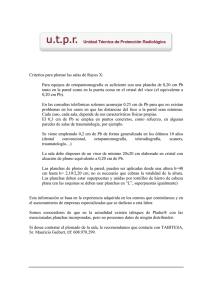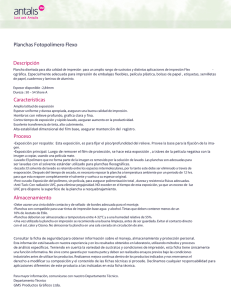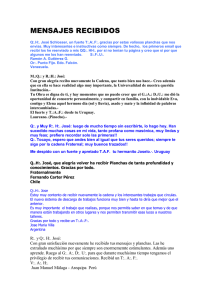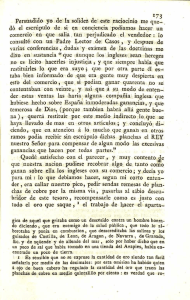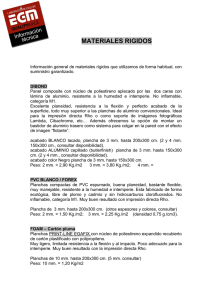Manual - treyder.eu
Anuncio
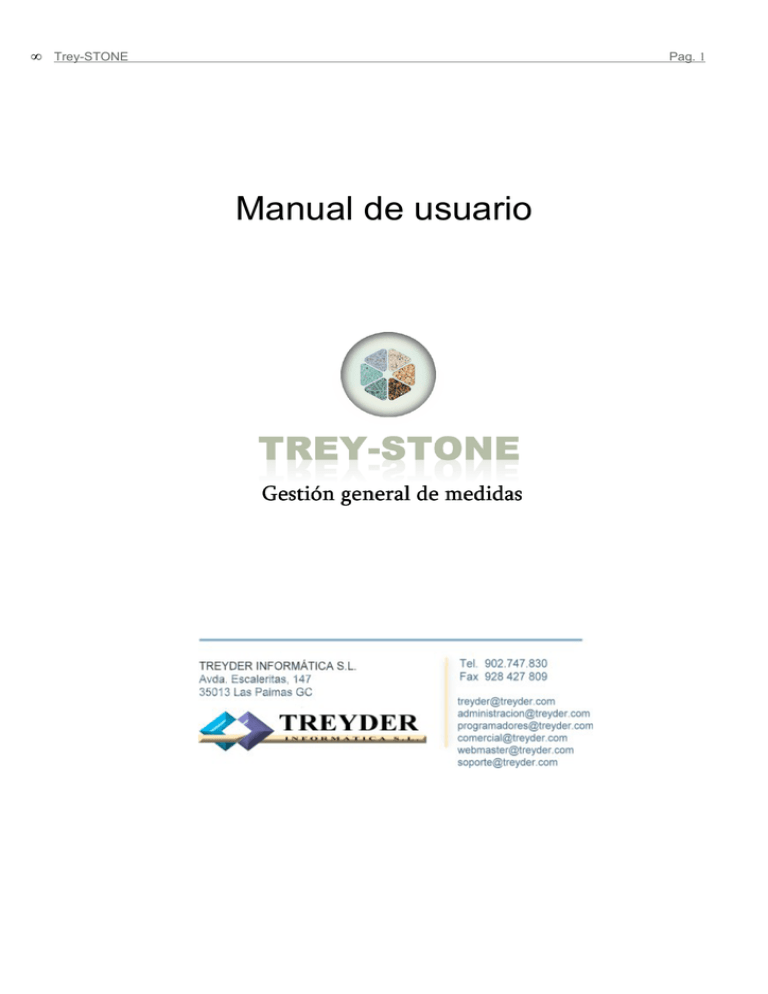
• Trey-STONE Pag. 1 Manual de usuario • Trey-STONE Pag. 2 Modulo STONE. Trey-STONE es un potente módulo de gestión de medidas que puede ser usado para varios sectores como son el mármol, cristal, madera, aluminio, etc.”, es decir, que traten parámetros de medidas, además de espesor, formato y acabado. Este manual va a explicar las características enfocadas al sector del MARMOL como ejemplo, aunque cada sector enfocará sus familias, subfamilias, formatos, espesor y acabado como le sea conveniente. Artículos La organización del material la hemos enfocado de la siguiente manera: FAMILIA: Las familias son los grupos posibles que puedo crear, como son Granito nacional, Granito de importación, Mármol, Silestone, Quartzcompac, Kingstone, etc. SUBFAMILIA: Las subfamilias son los materiales posibles que cuelgan de cada familia; ejemplo, a la familia MARMOL podemos asociarle las SubFamilias; Amarillo fósil, Amarillo triana, Arabescato, Bateig azul, Blanco ibiza, etc. Otras características de los artículo: ESPESOR: Grosor. Ejemplo 1cm , 2cm , 3cm, etc. FORMATO: Plancha, Baldosa 60x30, Baldosa 30x30, Escalón recto, Escalón plantilla, Escalón Compensado, Rodapie 5, Rodapie 10, etc. ACABADO: Pulido, Bruto, Abujardado, Envejecido, Flameado, etc. UNIDAD MEDIDA: Unidades(ud), metros (m), metros cuadrados(m2), metros lineales (ml), etc. Aunque se entregan tablas de familias y subfamilias estándar, se pueden modificar y ampliar. Lo mismo sucede con el Espesor, Formato, Acabado y Unidad de medida. Cuando creamos un artículo nuevo, la descripción del mismo se generá de forma automática, sumando los siguientes valores; SUBFAMILIA + FORMATO + FAMILIA + ACABADO + ESPESOR , aunque podemos modificarla manualmente. • Trey-STONE Pag. 3 Creación automática de artículos Esta opción nos permite crear múltiples artículos combinando las tablas de familias, subfamilias, unidades de medida, formatos, espesores y acabados. Podemos elegir una familia y/o subfamilia además del espesor y acabado, una vez escogido el filtro, pulsamos en “Buscar existencias”, mostrando la(s) Subfamilia(s) y los formatos “planchas, baldosas, rodapie, etc.” posibles de los que deseo generar artículos nuevos. En el nuevo cuadrante se nos mostrará de que formatos disponemos ya, permitiendo marcar uno a una o bien toda la columna (formato), pulsando en la cabecera de la misma. Una vez decididos los formatos a crear , podemos indicar el espesor, acabado y unidad de medida para los artículos nuevos que vamos a crear. • Trey-STONE Pag. 4 Además, después de crearlos podemos insertarles sus precios y descuentos mediante un practico cuadrante. La creación automática de artículos, no solo es útil para añadir todos los artículos la primera vez de forma automática , sino cuando lleguen nuevos materiales en el futuro. Filtros en el mantenimiento de artículos Podemos buscar un grupo de artículos filtrando opcionalmente por FAMILIA, SUBFAMILIA, FORMATO ,ACABADO, ESPESOR Y UNID. DE MEDIDA. Ejemplo; buscar todos Mármoles formato: plancha acabado en pulido de 3 cm, en este filtro ejemplo he excluido la Subfamilia. • Trey-STONE Pag. 5 STOCK Problemática al descontar metros cuadrados y unidades de planchas Los artículos con formato “PLANCHA”, no se pueden descontar de stock en una venta como el resto de artículos. El programa controla el stock de planchas, así como la suma de sus metros cuadrados, es decir de un artículo, tendremos por un lado las UNIDADES de planchas y por otro el total de METROS de esas planchas. El problema es que en ventas, se presupuesta y factura por metros cuadrados o lineales, pero compramos una cantidad aproximada en Planchas y gastamos otra, por tanto no podemos descontar de stock las Planchas como el resto de artículos al presupuestar y/o vender. Además, aunque presupuestamos por metros, compramos a nuestro proveedor por unidades de planchas y cada vez que compramos, las medidas de estas pueden varían con respecto a la compra anterior (al menos en lo que se refiere al mármol y granito). La Solución es descontar el stock de planchas y metros cuadrados a través de una “regularización manual”, es decir diariamente indicaremos que planchas se han consumido, así como los metros cuadrados aproximados de restos que van quedando. Las planchas llevarán una pegatina indicando las medidas según proveedor (que se imprimen desde la Entrada de stock), al indicarlas manualmente o con lector de códigos de barras, le diremos a la aplicación el consumo real (que seguramente no tendrá nada que ver con lo facturado). Como hemos dicho, en cada plancha que compramos, el proveedor nos indica las medidas de ancho y largo, por tanto podemos descontar los metros cuadrados y número de planchas concretas. Para solucionar el problema de RESTOS de una plancha, se puede optar por crear una segundo “almacén de RESTOS”, donde se indicarán los metros cuadrados de trozos que aun nos quedan, de esta forma al no sumarse a las metros de planchas completas, sabremos en todo momento que cantidad real de planchas completas disponemos. • Trey-STONE Pag. 6 DISPONIBLE Y EN PLANCHAS El stock DISPONIBLE, es el stock actual, menos los pedidos de ventas pendientes de albaranar o facturar. Su calculo es automático al crear un pedido de venta y se permite modificar manualmente si fuese necesario. El stock disponible es muy útil cuando tenemos varios pedidos al mismo tiempo que se están preparando y no serán facturados hasta su conclusión, por tanto no se han descontado y el stock normal nos da una falsa realidad. El stock disponible en PLANCHAS, también se incrementa por las compras realizadas y se decrementa según los pedidos de clientes pendientes de facturar. ACTUAL Y EN PLANCHAS El stock actual de planchas es descontado en las regularizaciones manuales donde indicamos las planchas consumidas, calculándose automática los metros y se incrementará en las compras. En una factura de ventas, la aplicación tiene en cuenta si vamos a pedir a proveedor en formato “planchas” según el “factor” indicado en el presupuesto, por tanto no descontará los artículos con “factor”, ya que las planchas son descontadas por regularizaciones manuales. NOTA: es importante crear un presupuesto de venta siempre (se entregue o no al cliente) para saber en que formato “planchas”,”baldosas”,”rodapie”,etc. hemos comprado el material al proveedor según el “factor” y de esta manera descontar el stock de forma adecuada. El resto de artículos cuyo formato no es “plancha” se descontará automáticamente en las ventas y se incrementá en las compras. Entrada de stock Desde la entrada de stock podemos imprimir etiquetas con código de barras para cualquier artículo, pero en las planchas, además vamos a indicar el ancho y alto de la misma, para posteriormente ser leídas y descontar stock mediante una Regularización cuando estas sean consumidas por completo. • Trey-STONE Pag. 7 Trabajar con medidas en ventas y compras En las lineas de documentos de venta y compra, aparte del espesor, formato, acabado y unidad de medida , tendremos los siguientes campos: Unidades: podemos dejar esta dato en blanco para su calculo automático, si indicamos la cantidad, de lo contrario la cantidad será el dato automático. Largo Ancho Cantidad (largo * ancho) Metros cuadrados: Metros lineales: Se solicita el largo y ancho. Se solicita solo el largo. Aunque no es muy habitual, también se pueden indicar metros cúbicos (largo*ancho*alto) Búsquedas filtradas en ventas y compras Para añadir artículos en las lineas de detalle de ventas y compras, podemos invocar un selector de artículos, donde podemos filtrar por FAMILIA, SUBFAMILIA, FORMATO ,ACABADO y ESPESOR, permitiendo de esta forma, localizar grupos de artículos por las condiciones deseadas. Además podemos usar la Cesta para escoger varios artículos “con filtros diferentes” sin necesidad de salir de la ventana selectora. • Trey-STONE Pag. 8 Presupuestos / pedidos de venta y compra A los presupuestos de ventas podemos enganchar todo tipo de ficheros adjuntos de planos, croquis, fotos, etc. Los presupuestos de ventas también tienen la posibilidad de convertirlos en propuesta de compra a proveedor, para ello, disponemos de un botón ubicado “otras opciones” de la cabecera, llamado “Propuesta de pedido”. La propuesta convierte el pedido que nos hace el cliente al formato de pedido que tenemos que hacer al proveedor. Ejemplo: un cliente nos puede pedir del mismo material, el suelo de toda su casa, una escalera con escalones rectos, compensados, etc., una encimera de cocina y sus copetes. Nosotros desglosamos todas estas medidas al cliente en metros cuadrados y lineales según el formato (escalón recto, compensado y plantilla, rodapie, etc.), pero en el pedido al proveedor podemos unificarlo y convertirlo todo o parcialmente a un solo formato “plancha”. • Trey-STONE Pag. 9 Pasos 1.- Pedido de cliente. 2.- Propuesta de pedido a proveedor. 3.- Crear pedido a proveedor. 1.- Pedido de cliente En esta fase, vamos a determinar que artículos vamos a comprar en formato PLANCHA y cuales no, para esto vamos a usar el factor. Podemos indicar el factor en la tabla de FORMATOS (baldosas, rodapie, etc.) y será arrastrado automáticamente al pedido del cliente. El factor lo usaremos para dos cosas; • • Convertir metros lineales a metros cuadrados. Comprar (del mismo material) otro formato diferente al presupuestado. Si dejamos en blanco el FACTOR, estamos indicando que deseamos comprar en el formato que hemos presupuestado, por ejemplo, he presupuestado Rodapies (metros lineales) y voy a pedir a mi proveedor Rodapies. En cambio si ponemos FACTOR, estoy diciendo, que aunque he presupuestado Rodapies, voy a pedir planchas para elaborarlos y este coeficiente además me convertirá los metros lineales en cuadrados, necesario para mi pedido al proveedor. 2. Propuesta de pedido a proveedor. Una vez indicado el factor a los artículos que considere oportuno, mediante el botón “Propuesta pedido” , crearemos la propuesta de pedido a proveedor, unificando los artículos de diferentes formatos pero mismo espesor y acabado, al formato “Plancha” , siempre que el factor sea distinto de cero, pasando a metros cuadrados y sumándolos. • Trey-STONE Pag. 10 Además en la propuesta indicaremos las medidas “ancho y largo” de los artículos con formato “Plancha”. Estas medidas normalmente son conocidas al contactar previamente con el Proveedor y las vamos a denominar Largo y Ancho Estándar que serán guardas automáticamente en la SUBFAMILIA (descripción del material) del artículo como última medida comprada, arrastrándose de forma automática a una propuesta futura que se podrá modificar. Calculo automático de “Unidades necesarias”: Como las planchas las tenemos que pedir en “Unidades”, el (largo * ancho) nos permitirá calcular el tamaño de la misma en metros cuadrados y según esto, sabremos el nº de planchas necesarias teniendo en cuenta el pedido del cliente en metros cuadrados. 3.- Crear pedido a proveedor / Ver stock. Por ultimo mediante el botón “Crear pedido a proveedor / Ver stock”, podemos ver el stock actual y el disponible en unidades (planchas) y metros cuadrados y calcular así automáticamente el número de unidades a pedir al proveedor. Lógicamente esta propuesta de stock a pedir, podemos modificar a nuestro gusto. − FIN DE MANUAL -